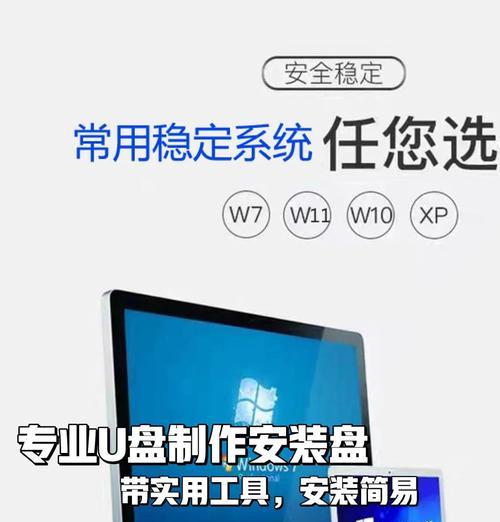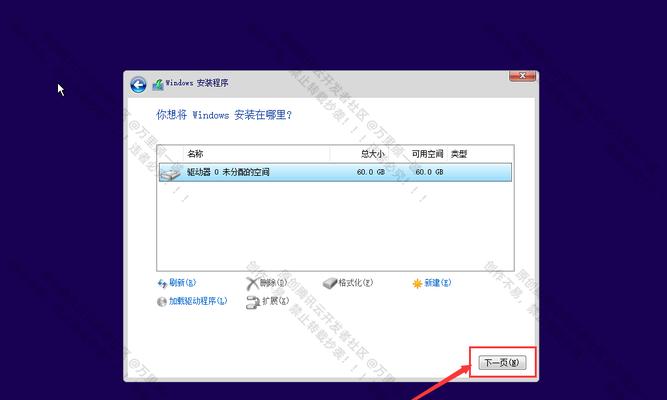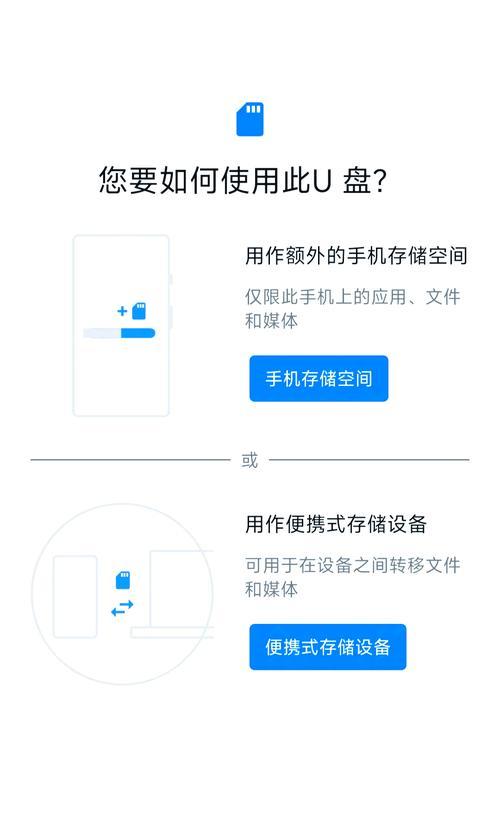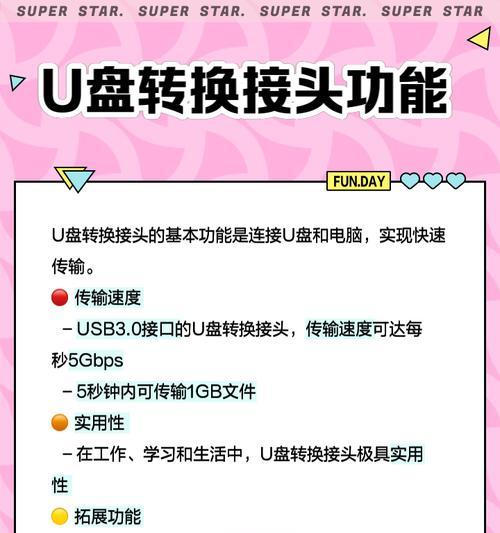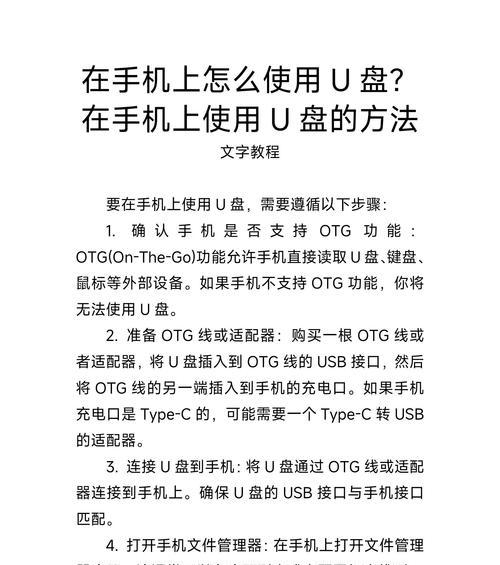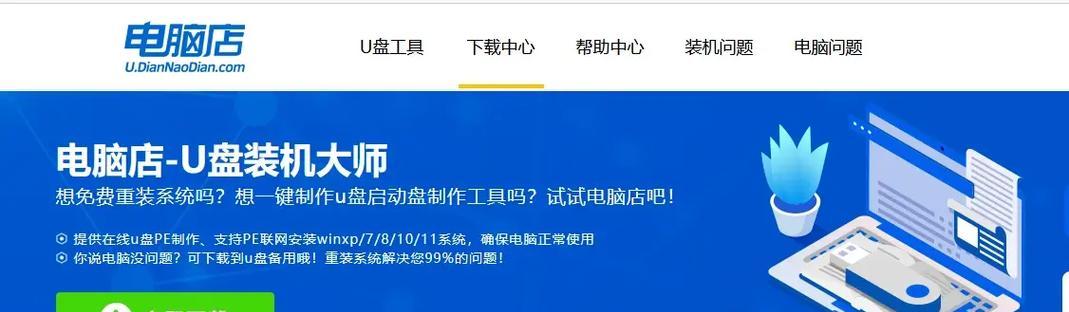在安装或重新安装Windows7操作系统时,使用启动盘是一种非常方便的方法。本文将为您提供详细的教程和注意事项,帮助您顺利使用启动盘安装Windows7系统。
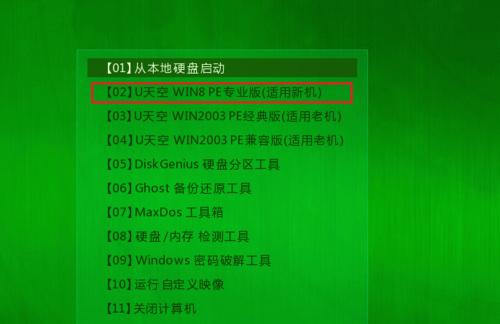
准备所需材料和工具
为了开始安装Windows7系统,您需要准备一台可靠的计算机、一个空白的DVD或USB闪存驱动器(作为启动盘)以及一个拥有有效Windows7授权的安装光盘或ISO文件。
下载并安装WindowsUSB/DVD下载工具
WindowsUSB/DVD下载工具是一个由微软提供的免费工具,可以帮助您将ISO文件转换为启动盘。在计算机上下载并安装这个工具,以便之后的步骤使用。
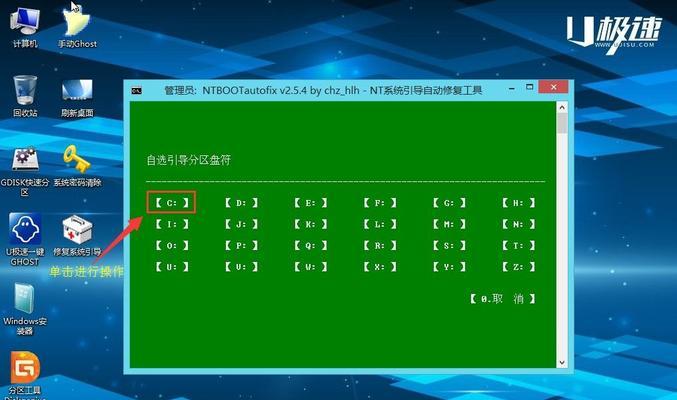
制作启动盘
打开WindowsUSB/DVD下载工具,并按照工具界面上的指示选择ISO文件和要创建启动盘的设备(DVD或USB闪存驱动器)。等待制作过程完成。
设置计算机以从启动盘启动
将制作好的启动盘插入您要安装Windows7系统的计算机中。在开机过程中,按下计算机制造商指定的按键(通常是F2、F10、F12或ESC)进入BIOS设置。在“引导顺序”或“启动顺序”选项中,将启动盘设备排在第一位。
保存并退出BIOS设置
在BIOS设置界面中,找到并选择“保存并退出”选项,然后按下相应按键以保存更改并重新启动计算机。计算机将从启动盘启动,准备进入Windows7安装界面。

选择语言、时区和键盘布局
在Windows7安装界面中,选择您首选的语言、时区和键盘布局。点击“下一步”继续安装过程。
点击“安装现在”
在Windows7安装界面的主界面上,点击“安装现在”按钮以开始安装Windows7系统。在接下来的步骤中,您将需要同意许可协议,并选择执行“自定义(高级)”安装。
选择安装位置
在安装类型界面中,选择一个目标磁盘来安装Windows7系统。如果您希望在新的空白分区上进行安装,可以单击“选项”并创建一个新的分区。
等待安装完成
一旦您选择了安装位置,系统将开始安装Windows7。您需要等待安装过程完成,这可能需要一段时间。在此期间,请不要关闭计算机或干扰安装过程。
设置计算机名称和密码
在安装完成后,系统将要求您为计算机设置一个名称,并为管理员账户创建一个密码。请确保设置一个强密码来保护您的计算机和数据。
选择时区和日期/时间设置
根据您的所在地区选择合适的时区,并设置正确的日期和时间。这将确保系统正确显示和更新时间。
完成最后几个设置
在接下来的几个步骤中,您可以选择启用Windows更新、设置网络连接和个性化Windows7界面等。根据个人喜好和需求,进行相应设置。
等待系统初始化
在完成最后几个设置后,系统将开始初始化并启动Windows7。您需要耐心等待系统加载,并根据需要进行进一步的个性化设置。
激活Windows7
一旦系统初始化完毕,您将需要激活Windows7以获取完整的操作系统功能和更新。按照系统提示,输入有效的激活密钥或选择其他激活选项来完成此步骤。
安装完成,开始使用Windows7
恭喜!您已成功使用启动盘安装了Windows7系统。现在您可以开始享受Windows7提供的各种功能,并根据需要安装其他软件和配置您的系统。
使用启动盘安装Windows7系统并不复杂,只要按照本文提供的教程和注意事项进行操作,您将能够轻松完成安装过程。记住,备份重要数据并仔细遵循每个步骤的指示,这样您就能快速获得一个全新、高效的Windows7系统。